체크 아웃(CATIA V5)
Windchill에서 관리되는 CAD 객체를 수정하려면 먼저 객체를 체크 아웃해야 합니다. 이렇게 하면 변경 작업을 완료할 때까지 객체가 사용자의 이름으로 예약되어 다른 사용자가 작업 내용을 덮어쓸 수 없습니다. 체크 아웃 작업은 CATIA V5의 오른쪽 클릭 작업 메뉴에서 사용할 수 있습니다. Windchill의 활성 작업공간 파일 메뉴에서도 사용할 수 있습니다. 다음 그림에는 데이터 플로우가 나와 있습니다.
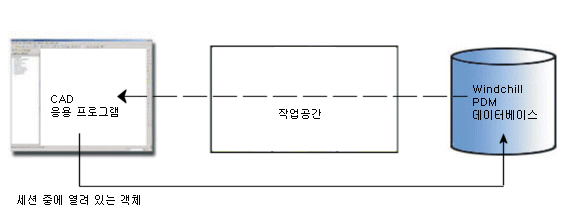
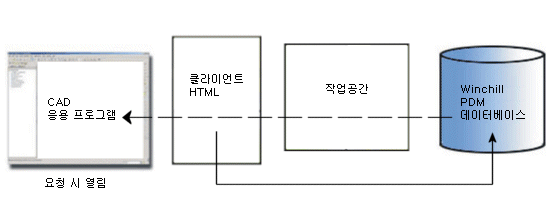
CAD 문서를 체크 아웃할 때 체크 아웃 작업은 다음을 수행합니다.
• 공통공간에 객체의 복사본을 작성하고 체크 아웃된 것으로 표시합니다. 따라서 다른 사용자는 객체가 예약된 객체이며 수정 중임을 알 수 있습니다.
• 작업공간에 객체의 작업 복사본을 작성하여 해당 객체를 Windchill에 다시 체크 인할 때까지 모든 변경 사항을 이 복사본에 저장합니다.
• 공통공간의 객체를 잠가 사용자가 객체를 해제할 때까지 다른 사용자가 변경 사항을 체크 인할 수 없도록 합니다. 객체를 다시 체크 인하거나 체크 아웃 명령을 취소하여 객체를 해제합니다. 자세한 내용은 체크 아웃 명령 취소를 참조하십시오.
패밀리 테이블 또는 카탈로그를 체크 아웃할 때 체크 아웃 작업은 다음을 수행합니다.
• 패밀리 테이블을 체크 아웃하면 모든 인스턴스(일반 부품, 설계 테이블, 인스턴스 부품)가 작업공간에 체크 아웃됩니다.
• Windchill에서 카탈로그를 체크 아웃할 경우 열리는 창에서 체크 아웃해야 하는 종속성을 지정할 수 있습니다.
• CATIA V5에서 카탈로그를 체크 아웃하면 wgmclient.ini 파일에서 independentlymodifiedinstances 등록 정보가 false로 설정된 경우 모든 인스턴스가 원본과 함께 체크 아웃됩니다. true로 설정된 경우 원본만 체크 아웃됩니다. 카탈로그에는 많은 데이터가 포함되어 있습니다. 따라서 카탈로그 및 해당 공유 멤버를 공유 작업공간에서 제거하지 않는 것이 좋습니다.
Windchill에서 체크 아웃한 객체는 작업공간에 특정 상태 아이콘  이 있으며 CATIA V5 사양 트리에 나타나고 오른쪽 위에 확인란이 있습니다. 예:
이 있으며 CATIA V5 사양 트리에 나타나고 오른쪽 위에 확인란이 있습니다. 예: 
 이 있으며 CATIA V5 사양 트리에 나타나고 오른쪽 위에 확인란이 있습니다. 예:
이 있으며 CATIA V5 사양 트리에 나타나고 오른쪽 위에 확인란이 있습니다. 예: 추가 CATIA V5 아이콘은 다른 사용자가 체크 아웃한 객체를 나타냅니다. 예를 들어  이며, Windchill의
이며, Windchill의  아이콘에 해당합니다.
아이콘에 해당합니다.
 아이콘에 해당합니다.
아이콘에 해당합니다.다음을 수행하여 체크 아웃 작업에 액세스할 수 있습니다.
• CATIA V5 사양 트리에서 제품 노드를 마우스 오른쪽 버튼으로 클릭하고 > 을 선택합니다.
• Windchill 작업공간 파일 메뉴를 사용합니다.
• 작업공간 객체 목록 도구 모음 또는 작업공간 작업 열에서 체크 아웃 아이콘  을 선택합니다.
을 선택합니다.
Windchill에서는 CAD 문서의 비최신 이터레이션을 체크 아웃할 수 있으며, 해당 CAD 문서를 최신 이터레이션으로 체크 인할 수도 있습니다. 따라서 설계의 이전 버전으로 되돌릴 수 있습니다. 비최신 이터레이션 체크 아웃에 대한 자세한 내용은 Windchill 체크 아웃 페이지에서 제공하는 "Windchill에서 객체 체크 아웃" 도움말 항목에 연결된 Windchill 도움말 항목 "비최신 객체 체크 아웃"을 참조하십시오. 항목 제목을 검색하여 Windchill 도움말 센터에서 해당 항목에 직접 액세스할 수도 있습니다. |
에서 체크 아웃CATIA V5이 수행될 경우 최상위 객체가 체크 아웃되고 Windchill Workgroup Manager에 상태 메시지가 표시됩니다. 체크 아웃을 Windchill의 작업공간에서 수행할 경우 상태 메시지가 Windchill에 표시됩니다. 공통공간에서 다른 사용자가 잠근 객체는 체크 아웃할 수 없습니다.
• 체크 아웃할 때 객체 컨텐트를 작업공간에 추가하는 옵션을 사용하면 데이터가 Windchill 데이터베이스에서 서버 측 작업공간으로 전송됩니다. 또한 작업공간에서 객체를 연 경우에는 작업공간에서 CATIA V5로 데이터가 전송됩니다. • 체크 아웃 작업이 진행 중인 동안에는 Windchill Workgroup Manager 클라이언트를 닫을 수 없습니다. |